
MySnoPUDをEnergyStarポートフォリオマネージャーにリンクする方法
このガイドは、ユーザーが両方を持っていることを前提としています MySnoPUDアカウント と Energy Starポートフォリオマネージャー(ESPM)アカウント 同じプロパティにアクセスできます。 これらのいずれかの設定についてサポートが必要な場合は、このガイドに進む前に、次のリソースを参照してください。
ステップ1:MySnoPUDをESPMの連絡先として追加する
新しい連絡先を追加するには、次の手順に従います。
- ESPMアカウントにログインします。 ホーム画面から右上の[連絡先]をクリックして、 Myコンタクト ページ
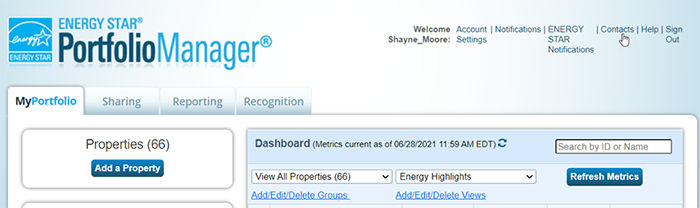
- 画面右上の検索ボックスに「MySnoPUD」と入力して連絡先を検索
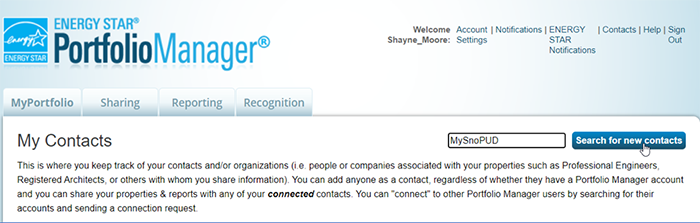
- [検索結果]ページで、MySnoPUDの連絡先を見つけて、[接続]をクリックします。 画面の指示に従って、接続要求の送信を完了します。※ 接続要求は自動的に受け入れられ、完了するまでに最大24時間かかります
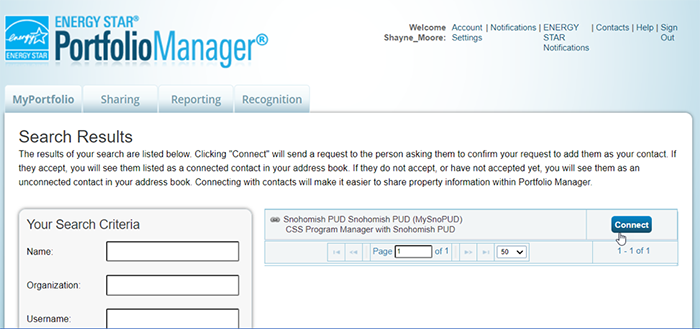
ステップ2:ESPMでMySnoPUDとのデータ共有を設定する
MySnoPUD ESPMアカウントに接続したら、次の手順に従ってデータ共有権限を設定します。
- ESPMのホーム画面で、をクリックします。 分担 タブをクリックし、[プロパティの共有(またはアクセスの編集)]ボタンを選択します
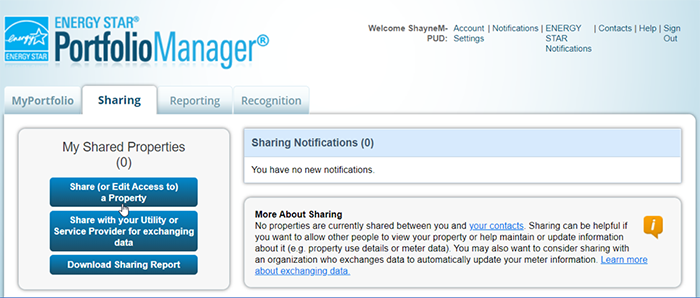
- ノーザンダイバー社の プロパティの共有(またはアクセスの編集) 画面で、画面の指示に従って次のセクションに入力します。
- プロパティを選択:最初のドロップダウンからXNUMXつまたは複数のプロパティを選択し、XNUMX番目のドロップダウンから共有アクセスを設定するプロパティを選択します。
- 人(アカウント)を選択:「MySnoPUD」アカウントを選択します
- 権限を選択します:[データの共有と交換のパーソナライズ]オプションを選択します
- 「続行」をクリックします
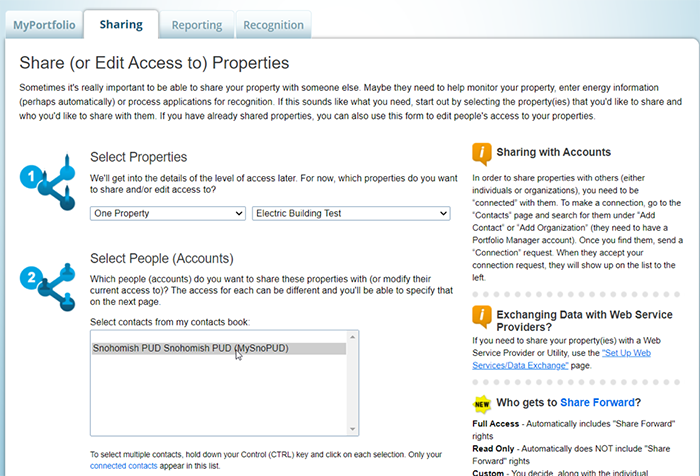
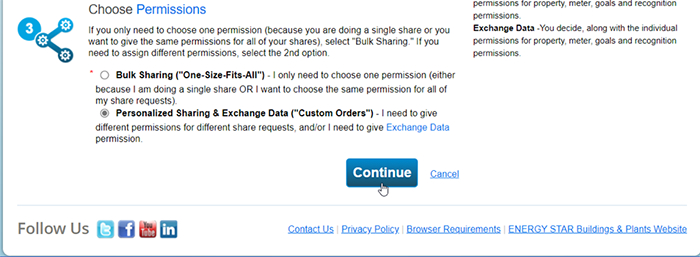
- ノーザンダイバー社の あなたの財産を共有する 画面で、Snohomish PUD SnohomishPUDの右側にある[FullAccess]オプションと[ExchangeData]オプションを選択します。
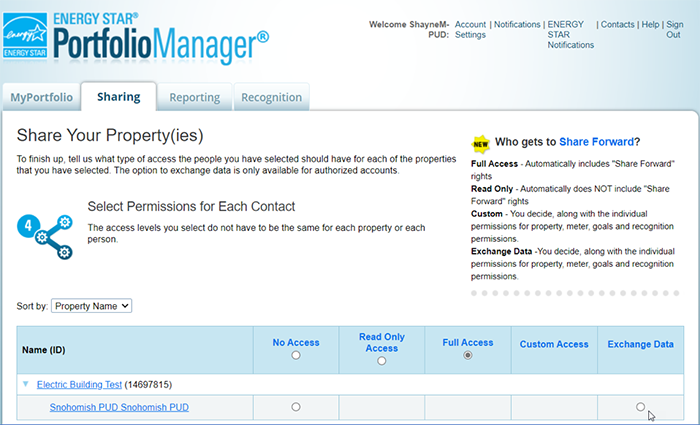
- [データ交換]をクリックすると、 アクセス許可を選択します オーバーレイが表示されます。 上の表のすべての項目に[フルアクセス]を選択し、追加オプションで[いいえ]を選択して転送を共有します。 [選択の適用と交換の承認]をクリックしてオーバーレイを閉じ、下部にある[プロパティの共有]をクリックします。 あなたの財産を共有する タブ(表示されていません)。
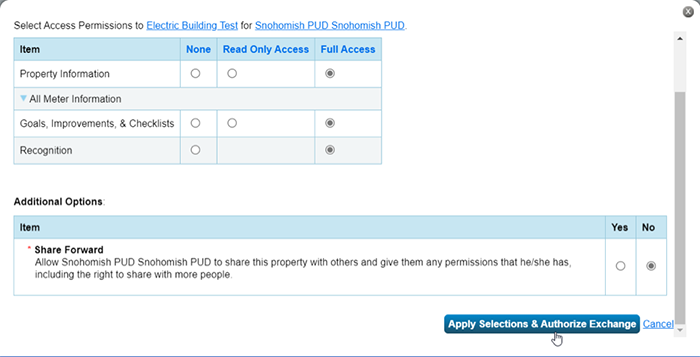
- 成功すると、メインに戻ります 分担 タブをクリックすると、ページの上部に緑色のメッセージボックスが表示されます。
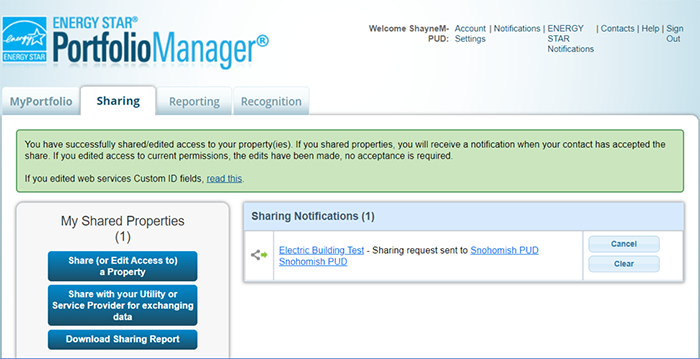
ステップ3:MySnoPUDでESPMへの接続を確立する
- MySnoPUDアカウントにログインします。 複数のプロパティにアクセスできる場合は、ページの左上にある[プロパティの選択]プルダウンメニューを使用して、ESPMと共有する必要のあるプロパティを検索できます。
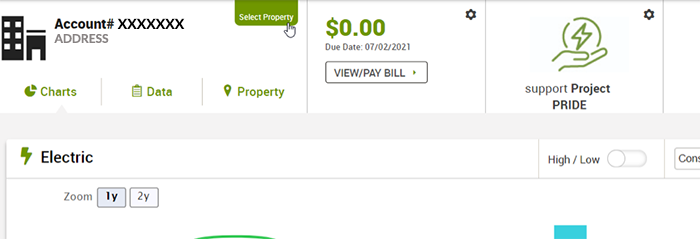 プロパティに異なるアカウント番号で(1)を超えるメーターがある場合は、メーターのグループ化機能を使用して、データのアップロードプロセスを簡素化できます。 [プロパティの選択]メニューの下部にある[新規追加+]を選択します。 次のオーバーレイを使用すると、複数のメーターを選択したり、一意の名前を割り当てたりできます。
プロパティに異なるアカウント番号で(1)を超えるメーターがある場合は、メーターのグループ化機能を使用して、データのアップロードプロセスを簡素化できます。 [プロパティの選択]メニューの下部にある[新規追加+]を選択します。 次のオーバーレイを使用すると、複数のメーターを選択したり、一意の名前を割り当てたりできます。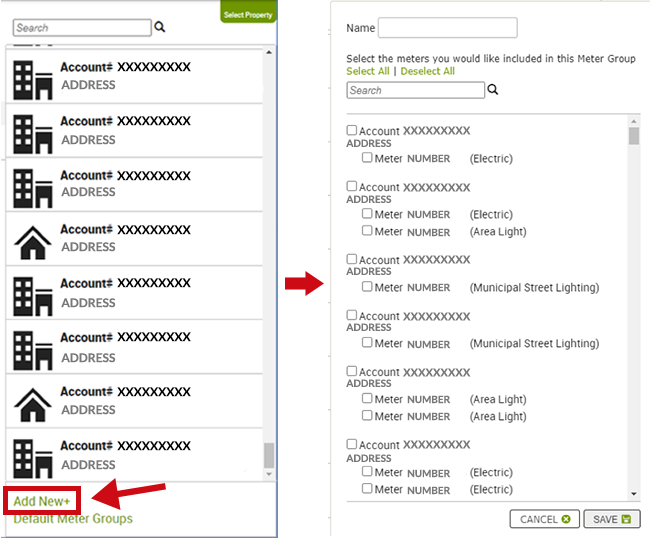
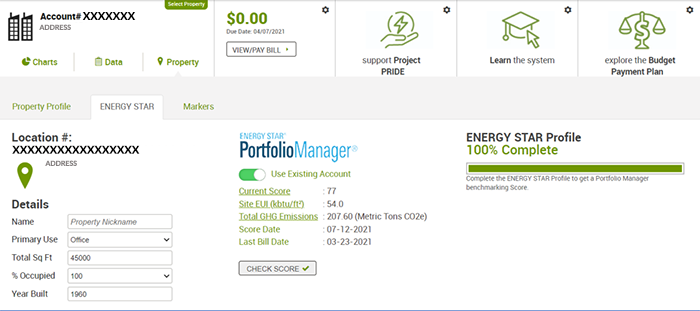
- 適切なメーター(またはメーターグループ)を選択したら、をクリックします。 プロパティ タブをクリックし、 エネルギースター サブタブ
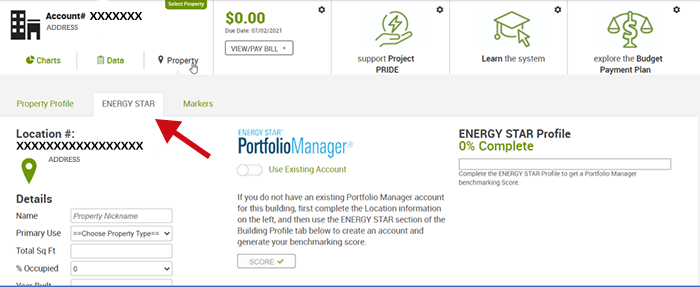
- ページ中央の[既存のアカウントを使用]スライダーボタンをクリックして、 自動ベンチマークを確立する かぶせる。 プロパティのPortfolioManagerプロパティIDを入力します(ESPMで入手可能) 私のポートフォリオ タブ(プロパティ名の下)をクリックし、[送信]をクリックします。あなたの財産が見つからない場合は、 プロパティIDを再確認し、ESPMのMySnoPUDとプロパティへのアクセスを共有していることを確認してください。
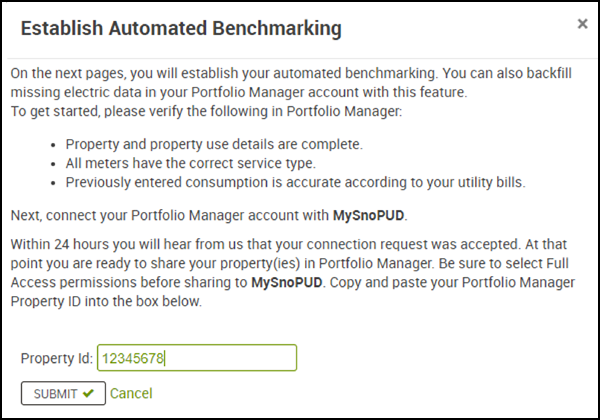
- あなたの財産が見つかったら、別の Energy Star ポートフォリオ マネージャー プロパティのID、名前、住所、および最終用途情報を含む確認オーバーレイが表示されます。 [はい]をクリックして確認し、画面の残りのプロンプトに従って接続プロセスを完了します。
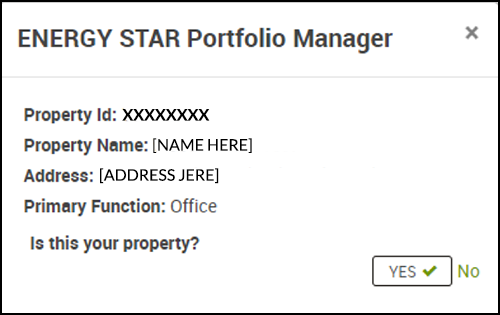
- 送信後、データ転送にかかる可能性があります 10の分まで。 開始すると、画面 凍結しているように見えても、更新したり閉じたりしないでください完了したら、ESPMにログオンして、転送が成功したことを確認します。 最初のデータ転送後、将来のユーティリティデータは自動的にプッシュされます。このプロセス中にエラーが発生した場合は、 プロセスを再開する前に、ESPMにログオンして、データが正常に転送されたかどうかを確認してください。
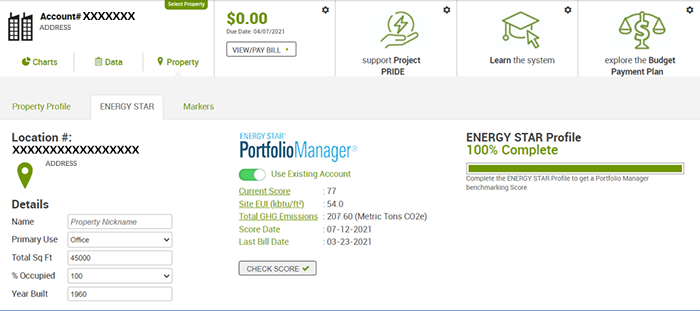
ステップ4:ESPMの仕上げ
プロパティに既存のユーティリティデータがすでに含まれている場合は、二重カウントを回避するために、既存のメーターが自動データアップロードと重複していないことを確認することが重要です。
個々のメーターごとに、個々のメーターの非アクティブ化日を設定するには、次のようにします。
- 建物の[プロパティ]ページから、[エネルギー]タブに移動します
- 非アクティブ化するメーターをクリックします-これにより、[基本的なメーター情報]ページに移動します
- タイトルバーをクリックして、[基本メーター情報]ページを展開します
- 「日付メーターがアクティブになりました」の下にある「まだ使用中」ボックスのチェックを外します
- 上記のMySnoPUDステップで記録された開始日を入力します







